设置开机启动项,图文详解电脑如何设置开机启动项
- 2018-08-06 12:48:02 分类:常见问题
现在电脑越来越普及,成为工作和生活必不可少的工具。特别是社交软件等,几乎代替了书信和手机的通话、短信功能。有开机启动项会拖慢开机速度,甚至开机达到几分钟以上,很多朋友都对此感到很烦躁,那么如何运行命令设置开机启动启动项呢?下面,小编给大家讲解电脑设置开机启动项的技巧。
将不必要的程序,设置为禁止开机自启动,可以很大程度地提高开机速度。很多电脑管理软件,都是通过禁止不必要的开机自启动项来实现开机加速的。那么在不使用这些管理软件的时候,如何手动设置开机自启动项呢?下面,小编给大家电脑带来了电脑设置开机启动项的图文。
电脑如何设置开机启动项
方法一
用命令的方式
首先是用win键+R键调出运行命令,
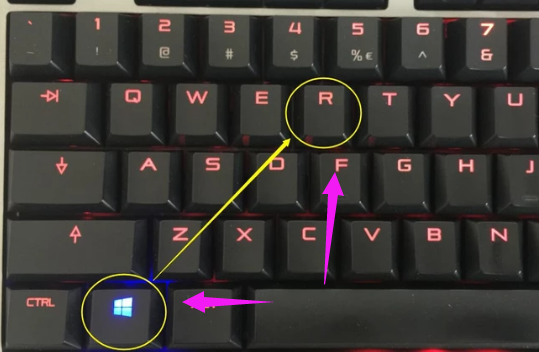
设置启动项示例1
在命令中输入“msconfig”命令,打开系统配置对话框。
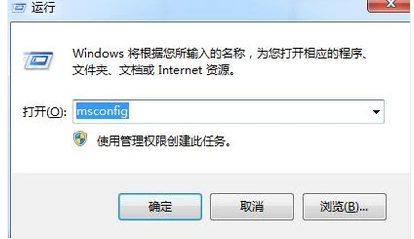
开机启动项示例2
在系统配置对话框里选择“启动”选项卡,在选项卡里去掉自己不需要开机启动的程序,点击确定,然后重启电脑就OK了。
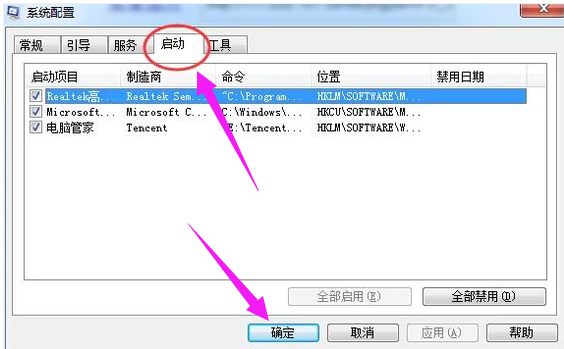
启动项示例3
方法二
用软件禁用(以电脑管家为例)
确认自己电脑上装有电脑管家,打开电脑管家,选择电脑加速-启动项,打开启动项管理对话框。
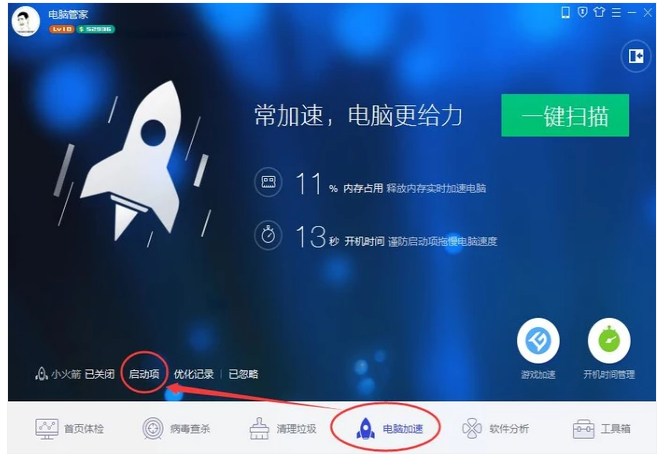
启动项示例4
在启动项管理对话框中,第一个启动项里进行操作,把不需要的开机启动的程序禁用就行了,用软件的好处就在于,你不必重新启动电脑。
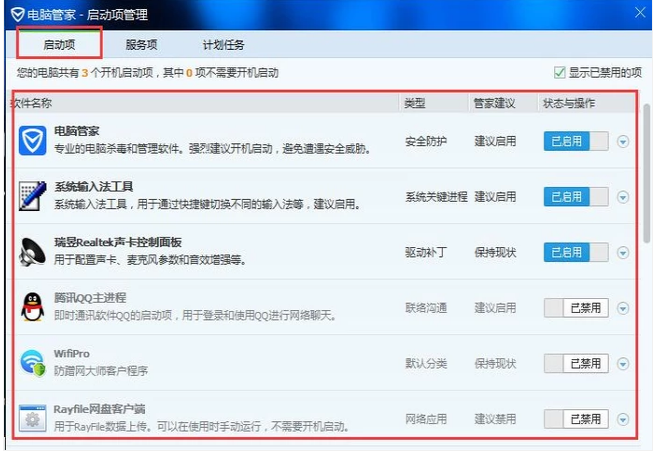
启动项示例5
以上就是电脑设置开机启动项的技巧。